
MacでWindows用のキーボードを使用する際に戸惑ってしまうのが「英数・かな」の切替。Macの日本語キーボードでは、スペースキー両隣に「英数」「かな」キーがあり便利なのですが、Windows用のキーボードをそのまま使用すると、「英数・かな」の切替は「Windowsキーとスペースキーの同時押し」となり、大量タイピングの際には非効率。そんな際に便利なアプリが「Karabiner-Elements」。このアプリにより、Mac用のキーボードと同様に、スペースキー両隣の「無変換、変換」キーに「英数、かな」の機能を割り当てることができます
Windows用キーボードに「英数、かな」キーの割当先

私は2011年に発売の古いLenovo ThinkPad X220を、Hackintoshにより macOS High Sierraを導入し使用しています。記事編集のために大量タイピングを行うのですが、Windows用キーボードをMacで使用する場合のデフォルトの英数・かな切替である「Windowsキーとスペースキーの同時押し」では、キーが離れた場所にあるため非効率。このため、「Karabiner-Elements」を利用し、上の写真の「無変換」を「英数」、「変換」を「かな」の切替に割り当てています。
▼Windows 10 PCでは、私は好んで英語キーボードを利用していますが、以下の記事に記載のフリーソフト「Alt-IME」により、スペースキーの両隣のAltキーにより「英数・かな」の切替を行っています。Mac、Karabiner-Elementsでの設定と同様の扱いですが、これにより高速タイピングが可能です。

▼こちらは今回のKarabiner-Elementsでの設定を行った Lenovo ThinkPad X220。Hackintoshにより、macOS High Sierraをインストールし、Windows 10とのデュアルブートにしています。

Karabiner-Elementsでの「英数・かな」切替の設定
▼まずは以下の海外サイトから、ファイルをダウンロードしインストール。海外サイトの場合、ダウンロードアイコンが紛らわしい箇所にあるものが多いのですが、開いて即わかるところにダウンロードアイコンが配置されています。
▼インストール後、「Finder」「アプリケーション」のKarabiner-Elementsを起動します。

▼下の画像は既に設定後。

▼上の画像を大きくしたものが以下。以下の画面の前段階で、使用しているキーボードの選択画面があります。
左のタブ「Simple modifications」にて、From keyを変換前にオリジナルのキー、To keyに割り当てしたいキーを選択します。
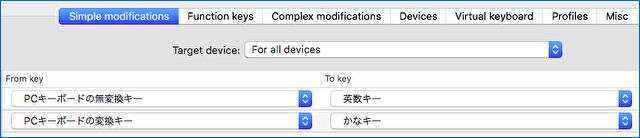
▲▼下の画像のように、プルダウンから日本語キーボードに即したキーを選択できるため、迷うことなく設定できます。

以上にて設定完了となりますが、「英数・かな」の切替以外にも、いろいろとキーの割当変更が可能なため、かなり重宝するソフトです。



コメント